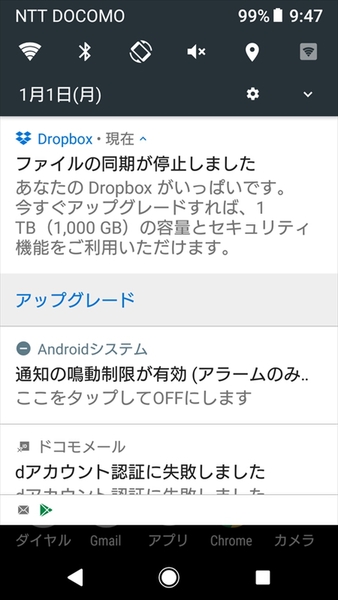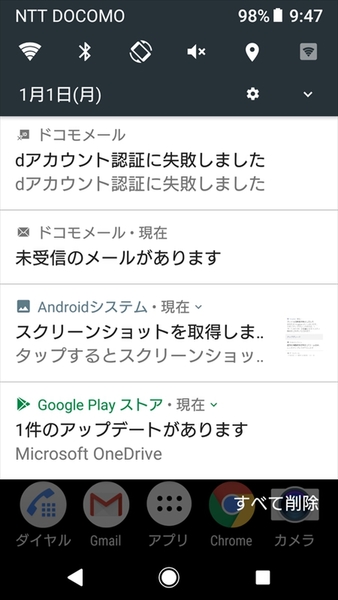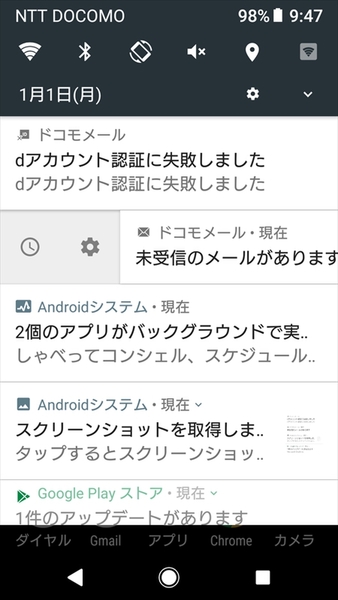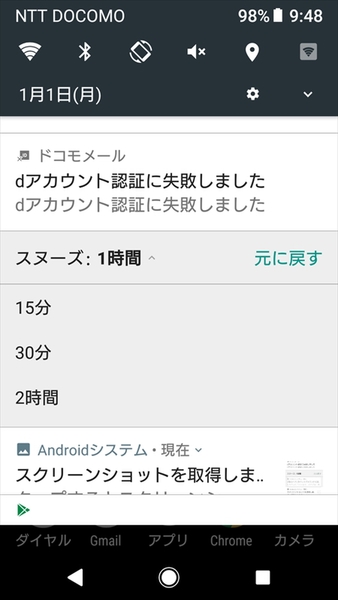Xperiaはメールやメッセンジャーをはじめ、各種アプリの通知は画面上部の通知領域に表示されます。これはこれで便利なのですが、通知が貯まってしまうとサッと目を通しただけでまとめて削除してしまう人も多いはず。
ただしまとめて消してしまうと、本当に重要な通知を見落とす可能性も。そこでオススメなのが、通知のスヌーズ機能。通知を消しても指定した時間が経つと再表示される機能です。
まずは再表示したい通知を左右どちらかにスワイプします。このときスワイプしすぎると通知が消えてしまうので注意。すると、時計の形をしたスヌーズ設定用のアイコンが表示されるので、このアイコンをタップします。
スヌーズの時間設定は15分、30分、1時間、2時間の4つから選択可能。標準では1時間にセットされています。時間を設定するとその通知は一覧から消えて見えなくなります。
これで指定した時間が経つと、同じ通知が再表示されるようになります。スケジュールの通知などに活用すれば、うっかりミスを防げて便利です。スヌーズを設定して表示から消しておけば、まとめて削除した場合でもちゃんと表示されるので安心。
しかし、メッセンジャーなどの場合、元のメッセージを既読にしてしまうと再表示されないので注意が必要。目覚ましアプリを使ったとき、ちゃんと起床したらスヌーズ機能は不要というのと同じわけです。スヌーズ機能を活用することで、必要な情報を見逃さないようにしましょう!
※Xperia XZ Premium SO-04J/Android 8.0.0で検証しました。

この連載の記事
-
第201回
デジタル
Android 10のイースターエッグ「ピクロス」をXperiaでプレイ! -
第200回
デジタル
流れている音楽をXperiaに聴かせて検索する方法 -
第199回
デジタル
Xperiaの「Game enhancer」でアプリ画面を録画する方法 -
第198回
デジタル
スマホをPCのウェブカメラとしてSkypeやZoomでのビデオ会議に使う -
第197回
デジタル
スマホのホーム画面からワンタップで目的のウェブサイトを開く -
第196回
デジタル
睡眠前にスマホで聞いている音楽を自動で消す -
第195回
デジタル
スマホのフォントの種類とサイズを変更して印象をガラリと変える -
第194回
デジタル
アラームからGoogleアシスタントと連携して天気やニュースを流す -
第193回
デジタル
Xperiaのサイドセンスをアイコンから起動しよう! -
第192回
デジタル
スマホのシャッターを押さずに自動でセルフィーの撮影をする! -
第191回
デジタル
フォルダーを作成してスマホのホーム画面をスッキリさせる - この連載の一覧へ